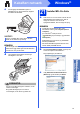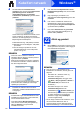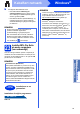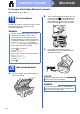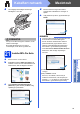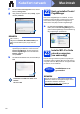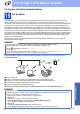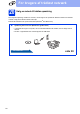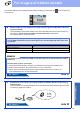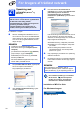Quick Setup Guide
Table Of Contents
- Hurtig installationsvejledning MFC-J6925DW
- Start her
- 1 Pak maskinen ud, og kontroller delene
- 2 Tilslut strømkablet og telefonlinjen
- 3 Angiv dit land
- 4 Installer blækpatronerne
- 5 Ilægning af almindeligt A4-papir
- 6 Kontroller udskriftskvaliteten
- 7 Indstil dato og klokkeslæt
- 8 Angiv papirindstillingerne
- 9 Touchscreen'ens display
- 10 Vælg dit sprog
- 11 Valg af modtagetilstand
- 12 Indtast personlige oplysninger (afsender-ID)
- 13 Transmissionsbekræftel sesrapport
- 14 Indstil telefonlinjetypen
- 15 Indstil telefonlinjekompatibiliteten IP-telefoni (VoIP)
- 16 Automatisk sommertid
- 17 Indstil tidszonen
- 18 Vælg forbindelsestype
- For brugere af Windows® USB-interface (Windows® XP Home/XP Professional/Windows Vista®/Windows® 7/Windows® 8)
- For brugere af Macintosh USB-interface (Mac OS X v10.6.8, 10.7.x, 10.8.x)
- For brugere af kabelført Windows®-netværksinterface (Windows® XP Home/XP Professional/Windows Vista®/Windows® 7/Windows® 8)
- For brugere af kabelførte Macintosh-netværk (Mac OS X v10.6.8, 10.7.x, 10.8.x)
- For brugere af trådløst netværksinterface
- 19 Før du starter
- 20 Vælg en metode til trådløs opsætning
- 21 Opsætning med cd-rom'en (Windows® og Macintosh)
- 21 Manuel opsætning fra kontrolpanelet ved hjælp af opsætningsguiden (Windows®, Macintosh og mobile enheder)
- 21 Opsætning med et enkelt tryk ved hjælp af WPS eller AOSS™ (Windows®, Macintosh og mobile enheder)
- Fejlfinding
- Installer driverne og softwaren (Windows® XP Home/XP Professional/Windows Vista®/Windows® 7/Windows® 8)
- Installer driverne og softwaren (Mac OS X v10.6.8, 10.7.x, 10.8.x)
- Installer andre programmer Windows®
- For netværksbrugere
- Andre oplysninger
- Forbrugsstoffer
- brother DAN
- Start her
26
Macintosh
Kabelført netværk
f Når skærmbilledet Tilføj printer vises, skal du
klikke på Tilføj printer.
g Vælg maskinen på listen. Klik på Tilføj, og klik
derefter på Næste.
Når supportskærmbilledet vises, skal du følge
vejledningen på skærmen, hvis du vil hente
Presto! PageManager. Du kan også hente
Presto! PageManager senere fra skærmen
Brother support.
Klik på Næste.
h Når dette skærmbillede vises, skal du klikke på
Luk.
Installationen af MFL-Pro Suite er nu
fuldført.
Gå til trin 22.
22
Hent og installer Presto!
PageManager
Når Presto! PageManager er installeret, er OCR-
funktionen føjet til Brother ControlCenter2. Du kan
nemt scanne, dele og organisere fotografier og
dokumenter ved hjælp af Presto! PageManager.
a På skærmbilledet Brother support skal du
klikke på ikonet Presto! PageManager for at
gå til Presto! PageManager-downloadsiden og
følge vejledningen på skærmen.
23
Installer MFL-Pro Suite
på andre computere
(om nødvendigt)
Hvis du vil bruge maskinen på flere computere på
netværket, skal du installere MFL-Pro Suite på hver
computer. Gå til trin 21 på side 25. Se også trin 19
på side 24, før du installerer.
BEMÆRK
(OS X v10.8.x)
Vælg driveren Brother MFC-XXXX CUPS (hvor
XXXX er dit modelnavn) fra pop op-menuen
Brug.
Udfør
Installationen er nu
gennemført.
BEMÆRK
Hvis du vil bruge en mobil enhed med Brother-
maskinen, skal du se i Brugsanvisningen ved at
gå til Brother Solutions Center på
http://solutions.brother.com/
og klikke på
Manualer på din models side.